プレビューはとても便利で気楽に使える画像ソフトで、文字や図形も気軽に入力できます。
過去記事の「Mac OSでの PDF 書類の編集はプレビューだけで出来る 」と内容的には同じですが、 PDF 種類だけではなく、Mac OS のプレビューでは、写真や画像に簡単なテキストや図形などを入れることができます。この機能は Mac OS X 10.6以降のプレビューに搭載されている機能で、大変便利なものです。ブログやホームページなどにアップする写真に文字で説明を入れる場合などに重宝します。
その方法です。
画像に文字を入れる方法
1. 写真をプレビューで開く
今回は、以下の写真のに文字を入れます。
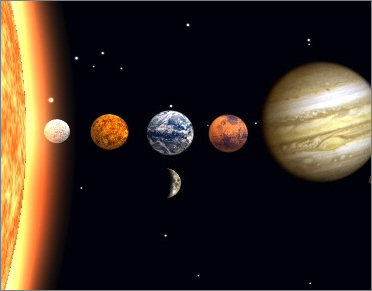
2. 上部右の「マークアップツールバー」をクリック
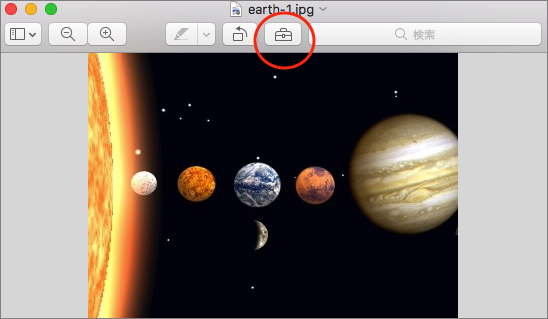
これで、文字、図形などを入力するツールバーが以下のように表示されます。
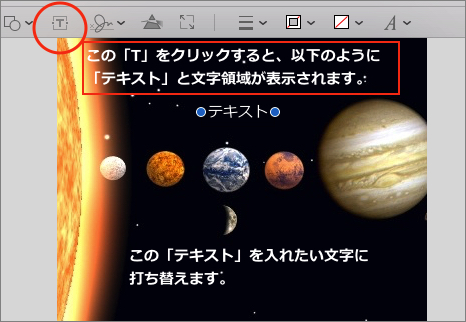
この状態で「T」をクリックすると、画像上に「テキスト」と示される文字の入力の領域が表示されますので、そこに直接、文字を入れます。
3. フォントや文字色や文字サイズを変更する
右側の「A」をクリックすると、フォントや文字色や文字サイズを変更するツールが表示されます。
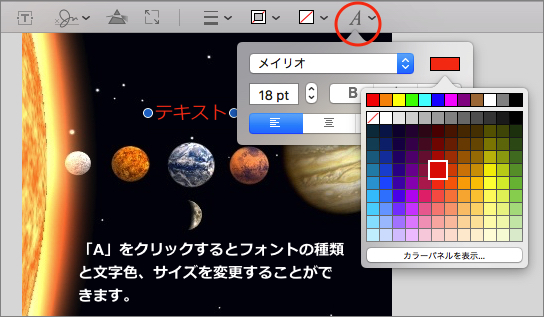
これで、フォントや文字色や文字サイズを変更します。
矢印や図形などを入れたい場合は、上部左の以下をクリックしますと、ライン、矢印、図形などの入力ツールが表示されます。
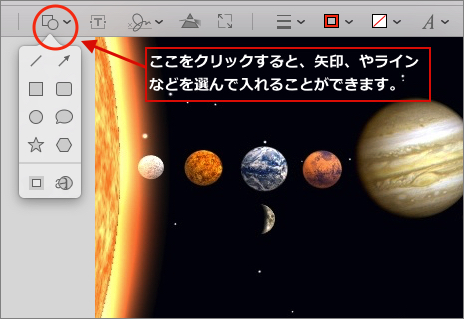
ここから、選んで入力します。

